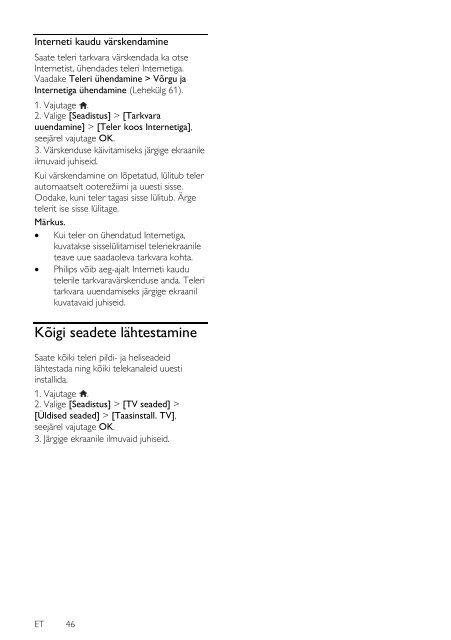Philips 4000 series Smart TV Edge LED 3D - Mode d’emploi - EST
Philips 4000 series Smart TV Edge LED 3D - Mode d’emploi - EST
Philips 4000 series Smart TV Edge LED 3D - Mode d’emploi - EST
Create successful ePaper yourself
Turn your PDF publications into a flip-book with our unique Google optimized e-Paper software.
Interneti kaudu värskendamine<br />
Saate teleri tarkvara värskendada ka otse<br />
Internetist, ühendades teleri Internetiga.<br />
Vaadake Teleri ühendamine > Võrgu ja<br />
Internetiga ühendamine (Lehekülg 61).<br />
1. Vajutage .<br />
2. Valige [Seadistus] > [Tarkvara<br />
uuendamine] > [Teler koos Internetiga],<br />
seejärel vajutage OK.<br />
3. Värskenduse käivitamiseks järgige ekraanile<br />
ilmuvaid juhiseid.<br />
Kui värskendamine on lõpetatud, lülitub teler<br />
automaatselt ooterežiimi ja uuesti sisse.<br />
Oodake, kuni teler tagasi sisse lülitub. Ä rge<br />
telerit ise sisse lülitage.<br />
Märkus.<br />
Kui teler on ühendatud Internetiga,<br />
kuvatakse sisselülitamisel teleriekraanile<br />
teave uue saadaoleva tarkvara kohta.<br />
<strong>Philips</strong> võib aeg-ajalt Interneti kaudu<br />
telerile tarkvaravärskenduse anda. Teleri<br />
tarkvara uuendamiseks järgige ekraanil<br />
kuvatavaid juhiseid.<br />
Kõigi seadete lähtestamine<br />
Saate kõiki teleri pildi- ja heliseadeid<br />
lähtestada ning kõiki telekanaleid uuesti<br />
installida.<br />
1. Vajutage .<br />
2. Valige [Seadistus] > [<strong>TV</strong> seaded] ><br />
[Ü ldised seaded] > [Taasinstall. <strong>TV</strong>],<br />
seejärel vajutage OK.<br />
3. Järgige ekraanile ilmuvaid juhiseid.<br />
ET 46